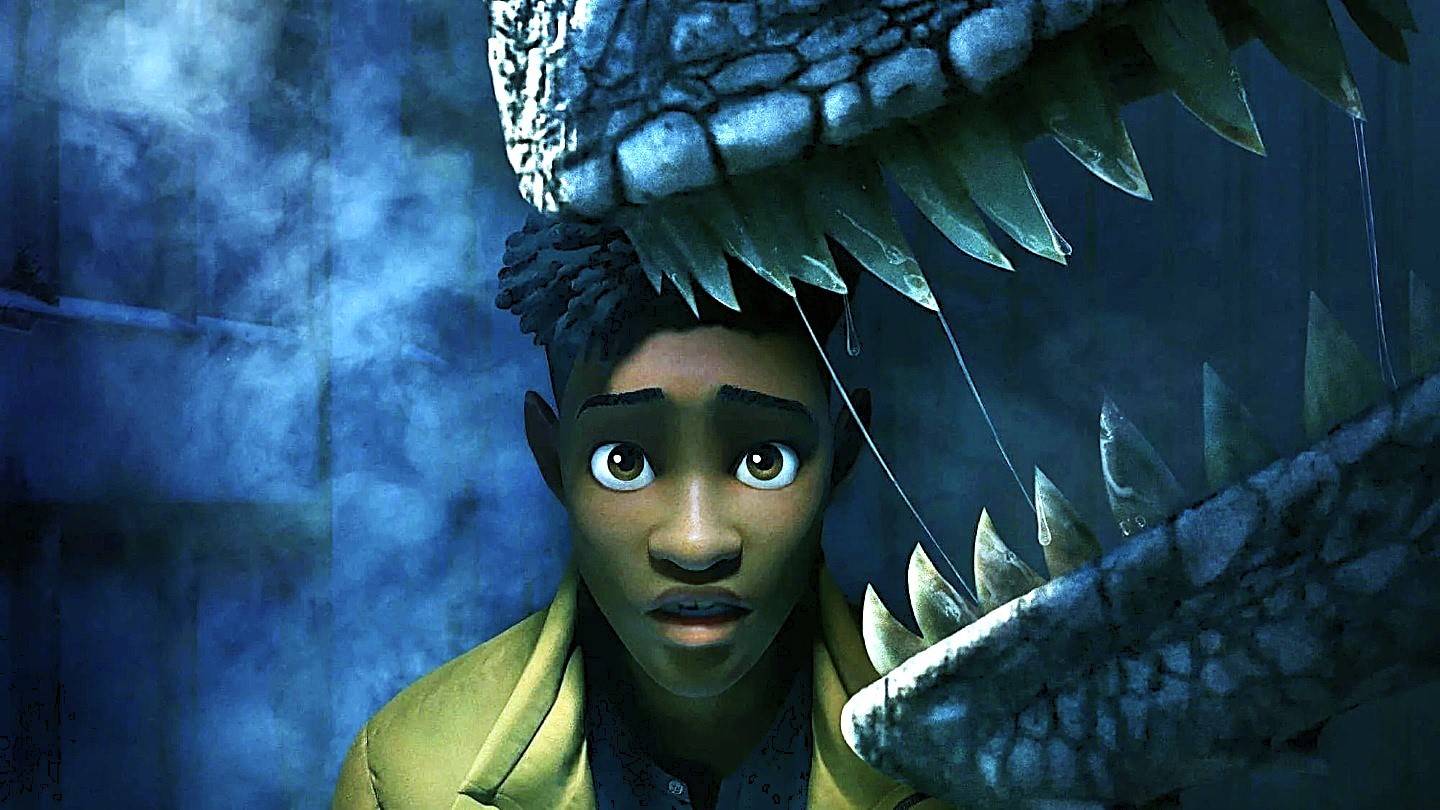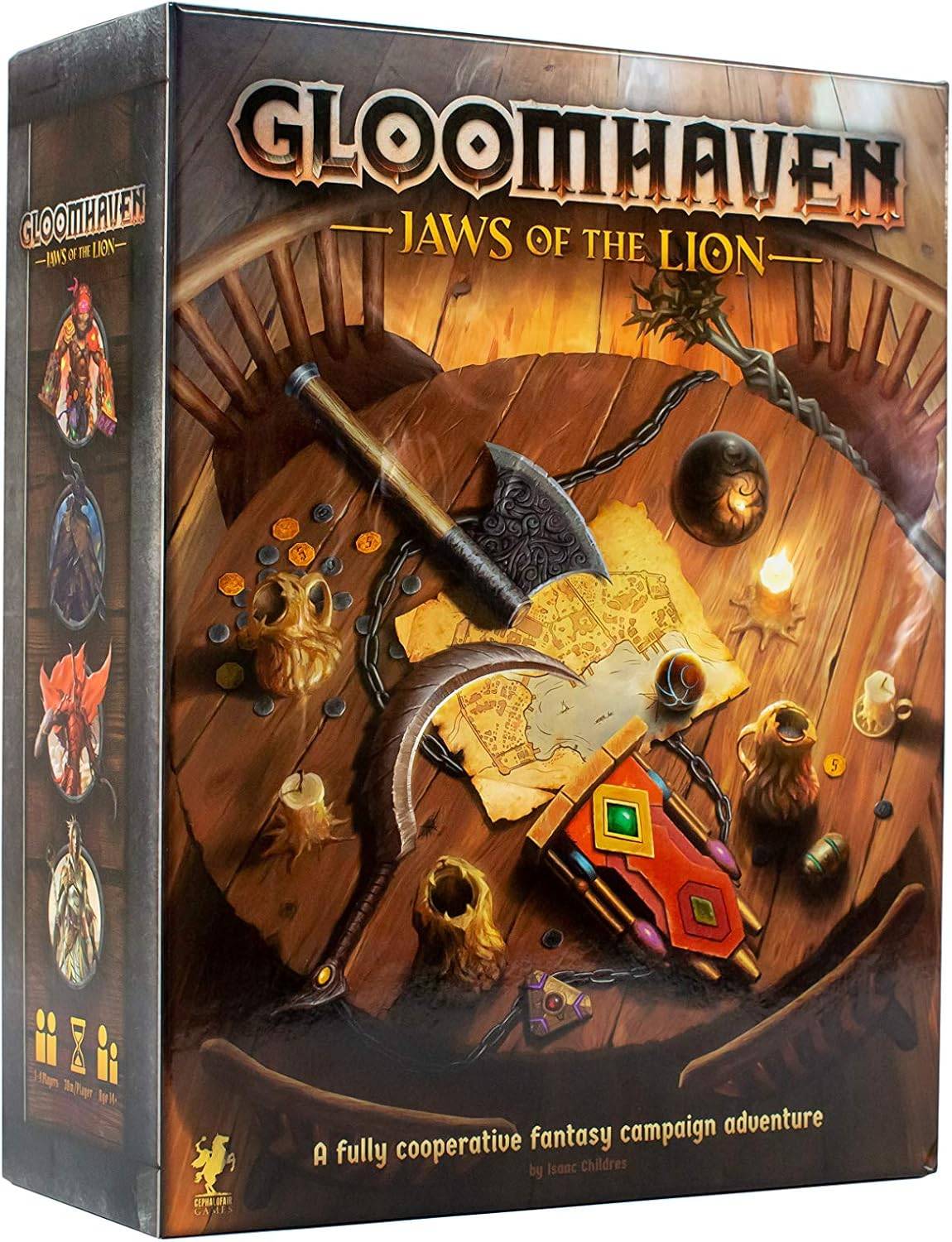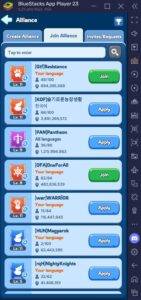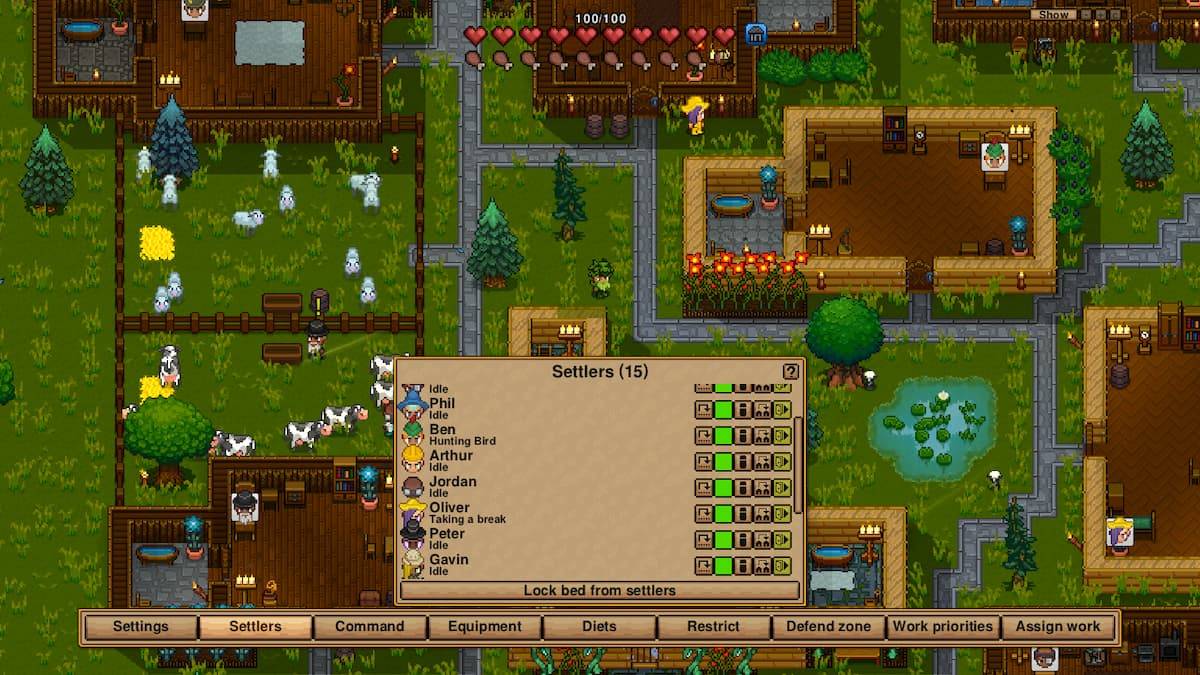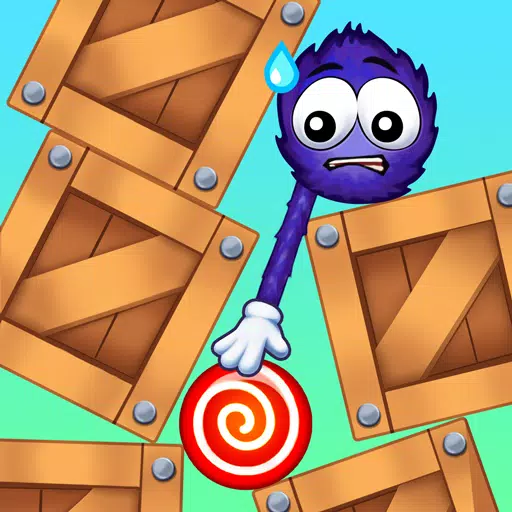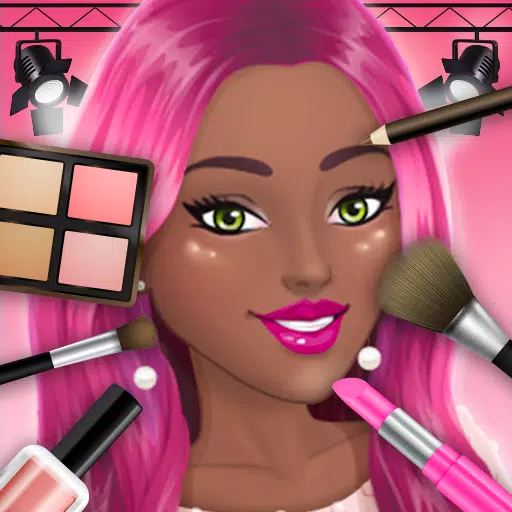Pag -unlock ng PlayStation VR2 sa PC: Isang komprehensibong gabay
Para sa mga may -ari ng PS VR2 na sabik na galugarin ang malawak na aklatan ng SteamVR, ang dating limitadong mga pagpipilian ay lumawak salamat sa $ 60 PC adapter ng Sony. Pinapayagan ng adapter na ito ang pagiging tugma sa karamihan ng mga laro ng SteamVR, kung ang iyong PC ay nakakatugon sa minimum na mga pagtutukoy. Gayunpaman, ang pag-setup ay hindi ganap na plug-and-play; Maaaring kailanganin ang ilang pagsasaayos.
Mahahalagang Kinakailangan:
Bago magpatuloy, tiyakin na mayroon ka:
- PlayStation VR2 headset
- PlayStation VR2 PC Adapter (May kasamang AC Adapter at USB 3.0 Type-A Cable)
- DisplayPort 1.4 cable (ibinebenta nang hiwalay)
- Libreng USB 3.0 Type-A Port sa iyong PC (habang ang Sony ay nagpapayo laban sa mga extension cable o panlabas na hubs, maaaring gumana ang isangpinalakaspanlabas na hub)
- Kakayahang Bluetooth 4.0 (built-in o sa pamamagitan ng isang panlabas na adapter)
- naka -install ang singaw at steamvr
- PlayStation vr2 app naka -install sa singaw
- Dalawang USB-C Charging Ports at Cable para sa Sense Controller (o ang Sony Sense Controller Charging Station)

Suriin ang Compatibility Compatibility:
Magsimula sa pamamagitan ng pag -verify ng pagiging tugma ng iyong PC gamit ang opisyal ng Sony PS VR2 PC Adapter Pahina ng Paghahanda.
Hakbang-Hakbang Koneksyon:
- Pag -install ng software: I -install ang Steam, SteamVR, at ang PlayStation VR2 app.
- pagpapares ng Bluetooth: Paganahin ang Bluetooth sa iyong PC. Sa bawat Sense Controller, hawakan ang PlayStation at lumikha ng mga pindutan hanggang sa kumurap ng ilaw. Idagdag ang mga ito bilang mga aparato ng Bluetooth sa iyong PC. Kung gumagamit ng isang panlabas na adapter ng Bluetooth sa tabi ng isang built-in, huwag paganahin ang built-in na adapter sa Device Manager.
- Pag-setup ng Adapter: Ikonekta ang PS VR2 adapter sa isang USB 3.0 Type-A port, ang displayPort 1.4 cable sa iyong GPU, at ang AC adapter sa isang outlet ng kuryente. Ang tagapagpahiwatig ng adapter ay magaan ang pula kapag pinapagana. Ikonekta ang headset ng PS VR2 sa adapter.
- (Opsyonal) Huwag paganahin ang pag-iskedyul ng GPU na pinabilis ng hardware: Para sa mga mas bagong GPU (hal., NVIDIA RTX 40-Series), na hindi pinapagana ang setting na ito sa mga setting ng Windows (System> Display> Graphics) ay maaaring mapabuti ang katatagan. I -restart ang iyong PC pagkatapos.
- Ilunsad at pag -setup: Kapangyarihan sa headset ng PS VR2. Ilunsad ang SteamVR, itatakda ito bilang iyong default na OpenXR runtime. Buksan ang PlayStation VR2 app upang mai -update ang firmware ng controller at i -configure ang iyong lugar ng pag -play, IPD, at distansya ng pagpapakita.
Direktang koneksyon (nang walang adapter):
Sa kasalukuyan, ang isang direktang koneksyon nang walang adapter ay hindi maaasahan. Habang ang ilang mga gumagamit na may tukoy na 2018-era GPU na nagtatampok ng Virtuallink at isang tagumpay ng USB-C port ng tagumpay gamit ang PlayStation VR2 app, hindi ito isang garantisadong pamamaraan. Ang Road to VR ay nag -aalok ng karagdagang mga detalye sa pamamaraang pang -eksperimentong ito.